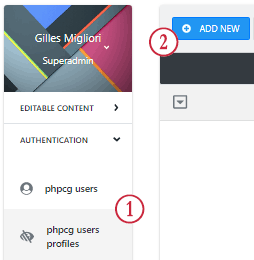Verwaltung von Benutzerprofilen und Zugriffsrechten in CRUD PHP
Vollständige Anleitung zur Benutzerzugriffskontrolle
Loggen Sie sich als Super-Admin in das Admin-Panel ein, erstellen Sie Profile und geben Sie ihnen die gewünschten Berechtigungen für jede Tabelle und Aktion.
So fügen Sie neue Admin-Benutzer hinzu und weisen ihnen bestimmte Berechtigungen zu
-
Melden Sie sich als Hauptadministrator am Admin Panel an.
Verwenden Sie die bei der Installation des Authentifizierungsmoduls erstellten Anmeldedaten -
Öffnen Sie die
Benutzerprofileund klicken Sie auf die SchaltflächeNeu hinzufügen
-
Jede der im Admin-Dashboard verwendeten Tabellen wird als Satz von 4 Feldern angezeigt:

- Lesen Sie
- Sind Benutzer mit diesem Profil berechtigt, die Datensätze dieser Tabelle zu lesen?
- Update
- Sind Benutzer mit diesem Profil berechtigt, die Datensätze dieser Tabelle zu aktualisieren?
- Erstellen Löschen
- Dürfen Benutzer mit diesem Profil die Datensätze dieser Tabelle erstellen/löschen?
- Einschränkungsabfrage
- Ermöglicht es, die Berechtigungen des Benutzers auf seine eigenen Datensätze zu beschränken
- Geben Sie Ihrem Profil einen Namen, treffen Sie Ihre Auswahl für jede Tabelle, wie im obigen Abschnitt beschrieben, und senden Sie es ab, um es zu speichern.
-
Öffnen Sie die
Benutzerund klicken Sie auf die SchaltflächeNeu hinzufügen
-
Wählen Sie das Profil des neuen Benutzers aus der Dropdown-Liste, füllen Sie die Benutzerinformationen aus und senden Sie sie ab, um den neuen Benutzer hinzuzufügen.

- Melden Sie sich ab und melden Sie sich mit den Anmeldedaten des neuen Benutzers an, wenn Sie Ihr neues Profil testen möchten.
Wenn ein Benutzer nicht das Recht hat, auf einer Tabelle zu lesen, wird die Tabelle nicht im Seitenmenü angezeigt.
Die URL ist dann natürlich auch nicht verfügbar.
Wenn ein Benutzer nicht über die Rechte zum Erstellen/Bearbeiten/Löschen einer Tabelle verfügt, werden die entsprechenden Schaltflächen in der Datentabelle nicht angezeigt.
Die URLs sind dann natürlich auch nicht verfügbar.
Wie kann ich die Berechtigungen eines Benutzers auf seine eigenen Datensätze beschränken?
Mit dem PHPCG-Authentifizierungsmodul können Sie Benutzerprofile erstellen, bei denen verbundene Benutzer nur Zugriff auf ihre eigenen Datensätze haben.
So können Sie z.B. einem Kunden Zugang gewähren, der nur sein eigenes Profil und seine Bestellungen sehen kann.
Dazu muss jede Tabelle, die eingeschränkt werden soll, direkt oder indirekt mit der Benutzertabelle verbunden werden.


-
Öffnen Sie das Formular
Neues Profil hinzufügenoderProfil bearbeiten -
Setzen Sie die Rechte
Lesen,Aktualisieren,Erstellen/Löschenfür die Tabelle, die Sie einschränken möchten, in der Dropdown-Liste aufEingeschränkt. -
Geben Sie in das Feld
Einschränkungsabfragedie WHERE-Abfrage ein, mit der die Rechte des Benutzers eingeschränkt werden sollenCURRENT_USER_IDwird von PHPCG automatisch durch die aktuell verbundene Benutzer-ID ersetzt.Beispiel für die Verwendung der direkten Relation gemäß dem obigen Datenbankschema:
WHERE projects.phpcg_users_ID = CURRENT_USER_IDBeispiel für die Verwendung der indirekten Relation gemäß dem obigen Datenbankschema:
WHERE projects_details.projects_id = projects.id AND projects.phpcg_users_ID = CURRENT_USER_ID - Weisen Sie Ihr eingeschränktes Profil einem beliebigen Benutzer zu, melden Sie sich ab und melden Sie sich mit den Anmeldedaten des Benutzers an, wenn Sie testen möchten.
Voraussetzungen
Um Benutzerprofile zu erstellen und neue Benutzer hinzuzufügen, müssen Sie zuvor:
- PHPCG gekauft und installiert haben
- Ihre MySQL-Datenbank erstellt haben
- das Admin Panel Authentifizierungsmodul installiert haben
Das Authentifizierungsmodul